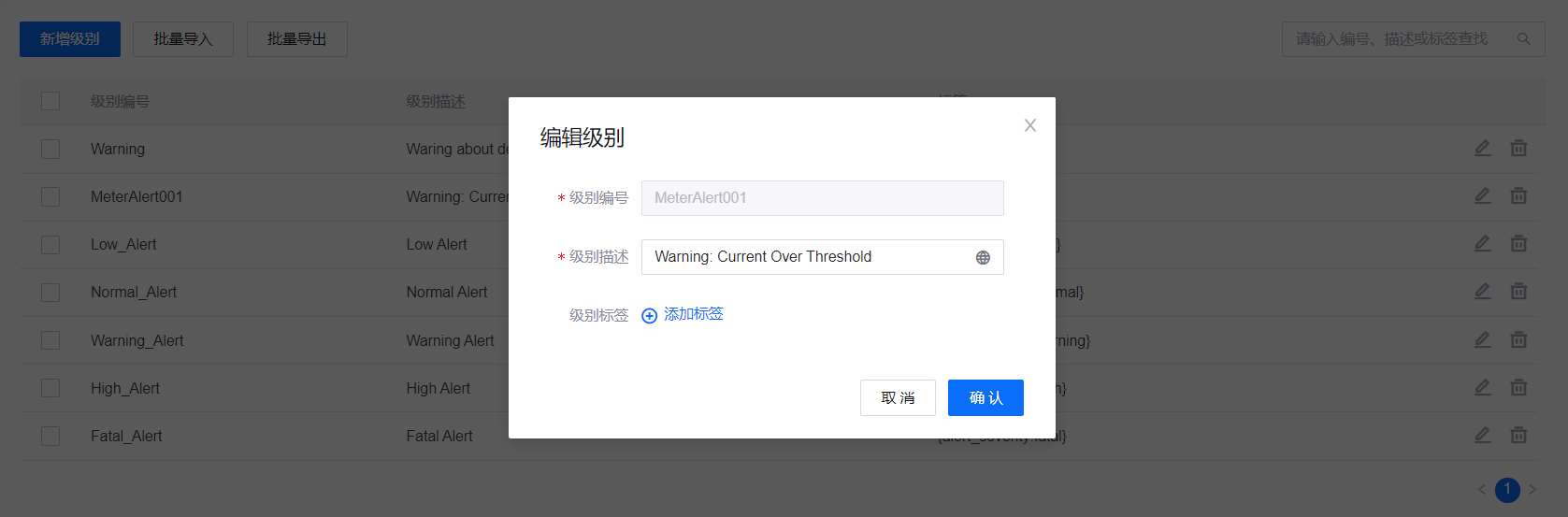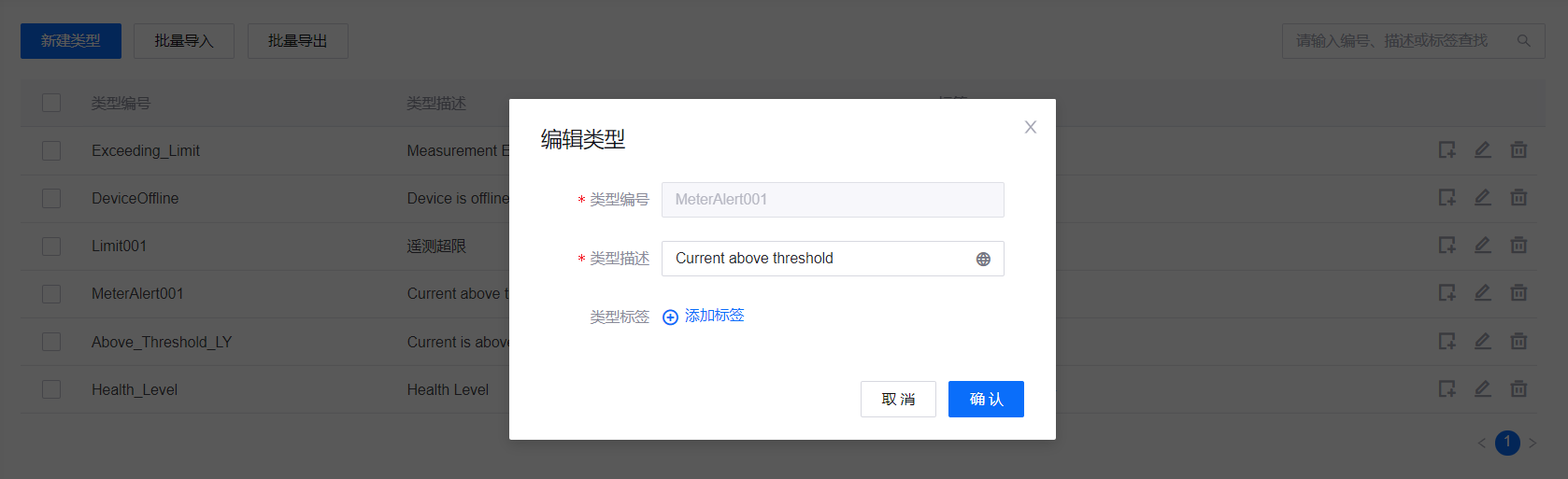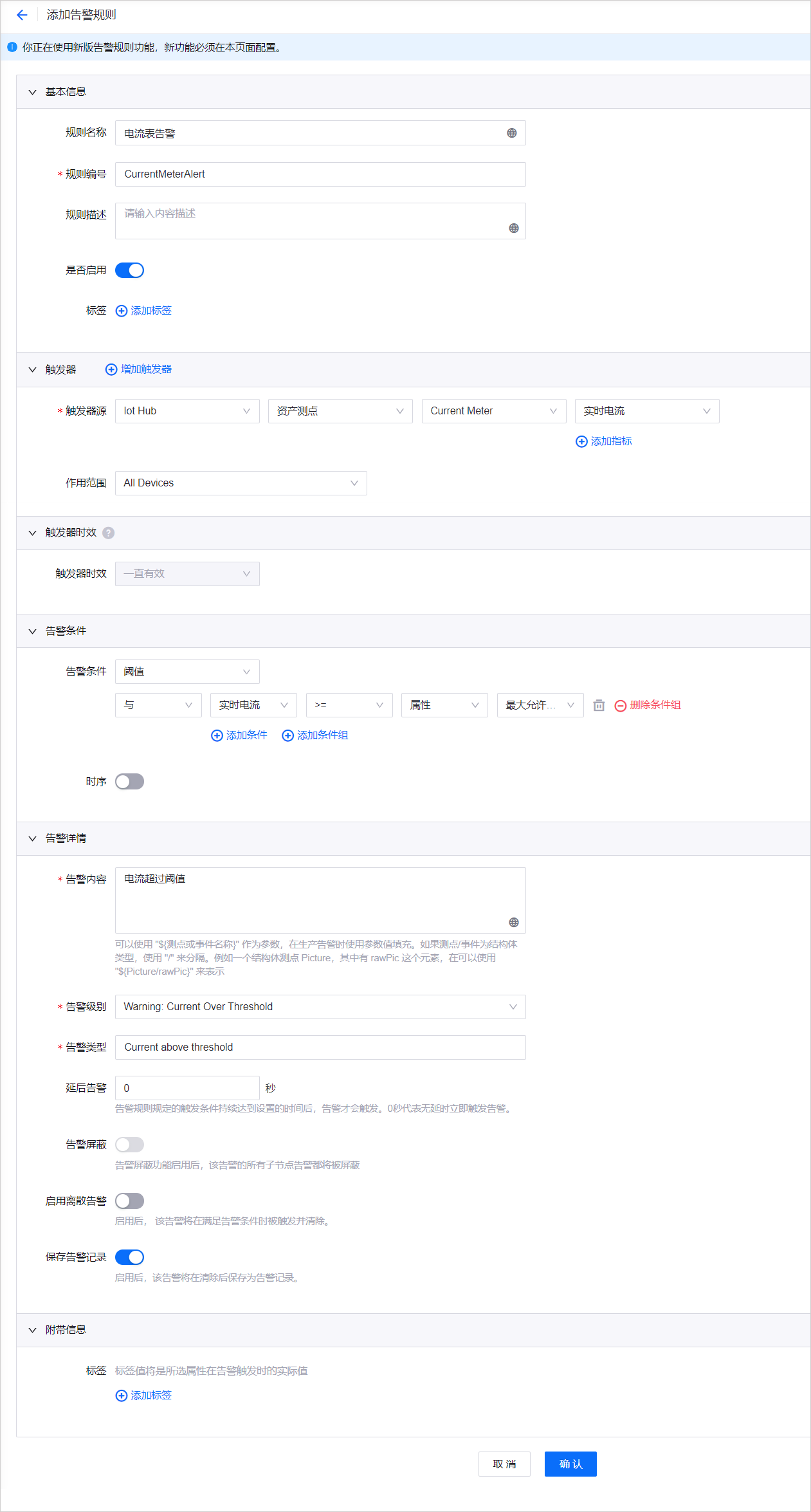教程:为同一模型的设备设置不同阈值的告警¶
在某些场景下,对于同一模型的不同设备,其告警触发的阈值可能因其设计参数的差异而不同。比如,告警阈值为额定电流,而不同设备的额定电流不一样。在该场景下,可通过以下方式完成告警配置:
将额定电流配置为设备模型的静态属性。
将实时电流作为设备模型的测点。
注册设备时,根据设备的不同情况设定不同的额定电流值。
在告警规则中,将属性额定电流设置为触发条件。
详细过程,参见以下教程。
模拟场景介绍¶
本教程中,我们通过设备属性,为同类的设备定义不同的触发告警的阈值,然后在定义告警规则时,选择属性作为触发告警的条件,具体情境如下:
一幢智能楼宇中,使用两块同样款式的电流表,分别用于计量一个电冰箱和一个节能灯的实时通过电流,并在实时通过电流超过设备最大可承受电流值时发出告警。假定电冰箱和节能灯的最大可承受电流值分别是 1000mA 和 70mA。
在该场景中,我们需要为同样款式的电流表,设置不同的告警阈值,以便每一块电表都能在实时通过电流超过各自测量的设备的最大可承受电流值时,向 EnOS 发出告警。如下图所示:
开始前准备¶
你需要有模型、设备管理、告警服务相关操作权限,如果没有请联系组织管理员添加,参见 策略,角色,与权限。
步骤 1:设置开发环境¶
EnOS Java SDK for MQTT 要求安装 Java SE 8 和 Maven 3。按照以下步骤设置开发环境:
安装 JDK,下载地址:https://www.oracle.com/technetwork/java/javase/downloads/jdk8-downloads-2133151.html。
安装 Maven,下载地址:http://maven.apache.org/download.cgi。
安装开发环境,如 IntelliJ IDEA,下载地址:https://www.jetbrains.com/idea/download/。
在你的创建的 project 的 pom.xml 中,添加 EnOS Java SDK for MQTT 的依赖如下:
<dependency> <groupId>com.enos-iot</groupId> <artifactId>enos-mqtt</artifactId> <version>2.1.2</version> </dependency>
步骤 2: 创建电流表设备实例¶
创建模型的步骤,参考 创建模型。模型的模型信息和功能定义如下:
创建好的模型如下图所示:
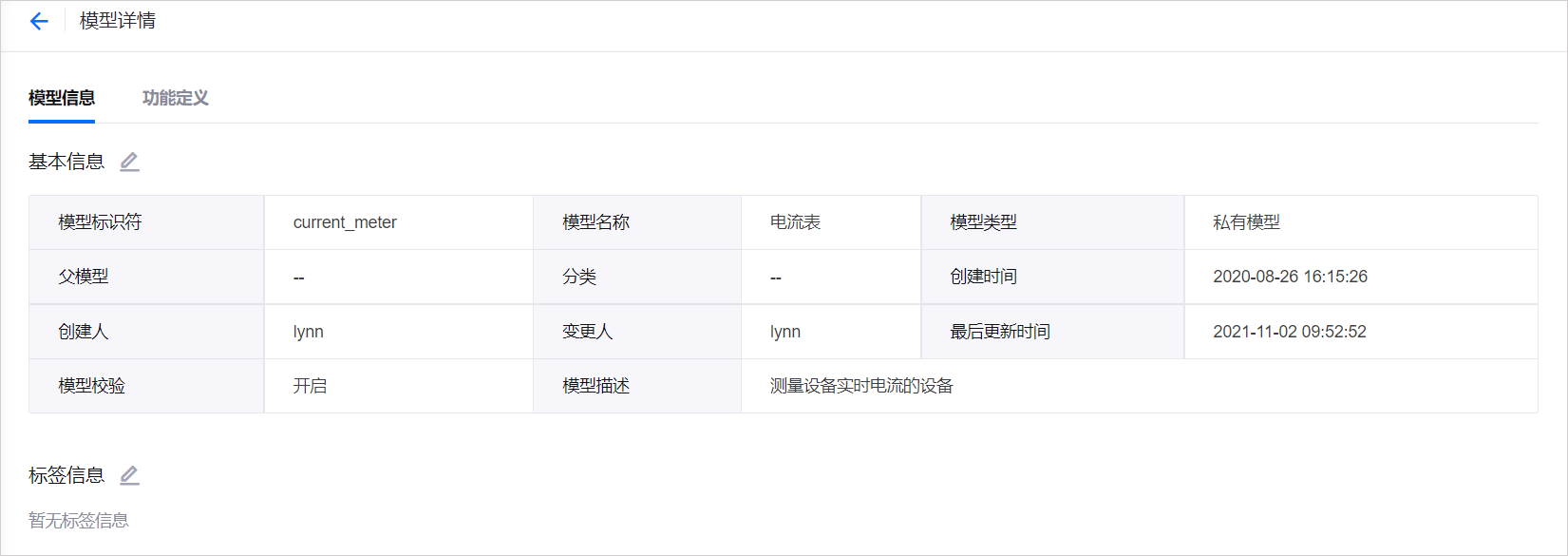
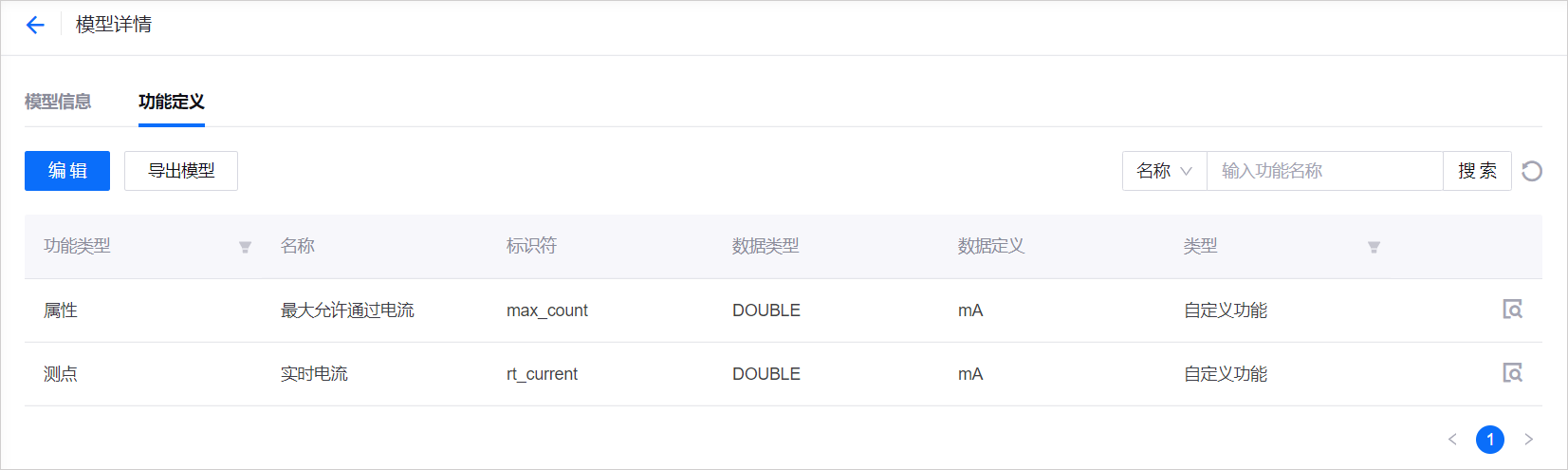
步骤 3:为电流表创建产品¶
创建产品的步骤,参见 创建产品。创建产品需要的字段信息如下:
字段 |
取值 |
|---|---|
产品名称 |
电流表 |
节点类型 |
设备 |
设备模型 |
电流表 |
数据格式 |
JSON |
证书双向认证 |
禁用 |
产品描述 |
无 |
步骤 4:为电流表创建设备实例¶
创建设备实例的步骤,参见 注册设备。在本场景中,我们需要创建两个设备实例,分别代表测量冰箱和节能灯的电流表。其必要信息如下:
字段 |
设备实例1 |
设备实例2 |
|---|---|---|
产品 |
电流表 |
电流表 |
Device Key |
fridgeMeter |
fluorescentLampMeter |
设备名称 |
冰箱电表 |
节能灯电表 |
时区/城市 |
UTC +08:00 |
UTC +08:00 |
最大允许通过电流 |
1000 |
70 |
创建好的两个设备实例如图所示:

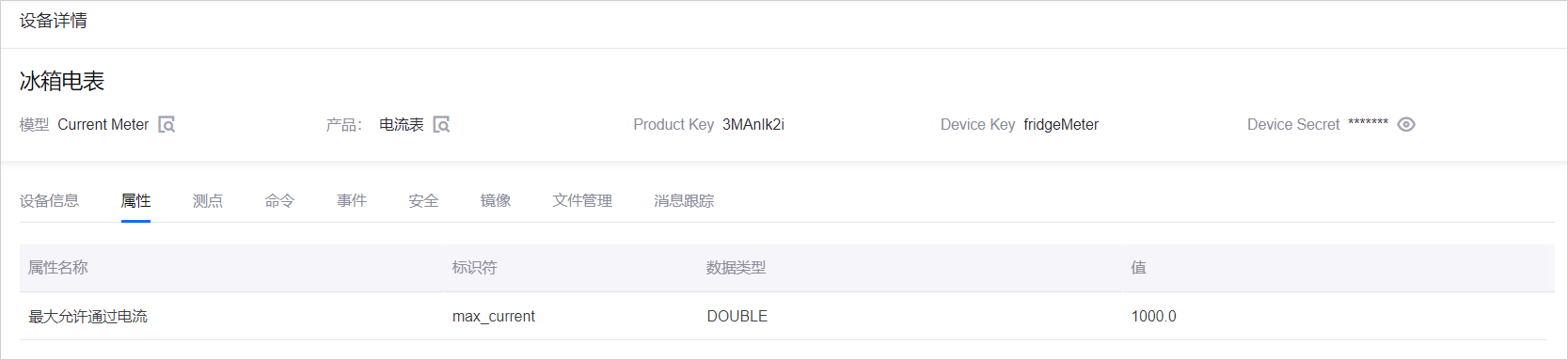
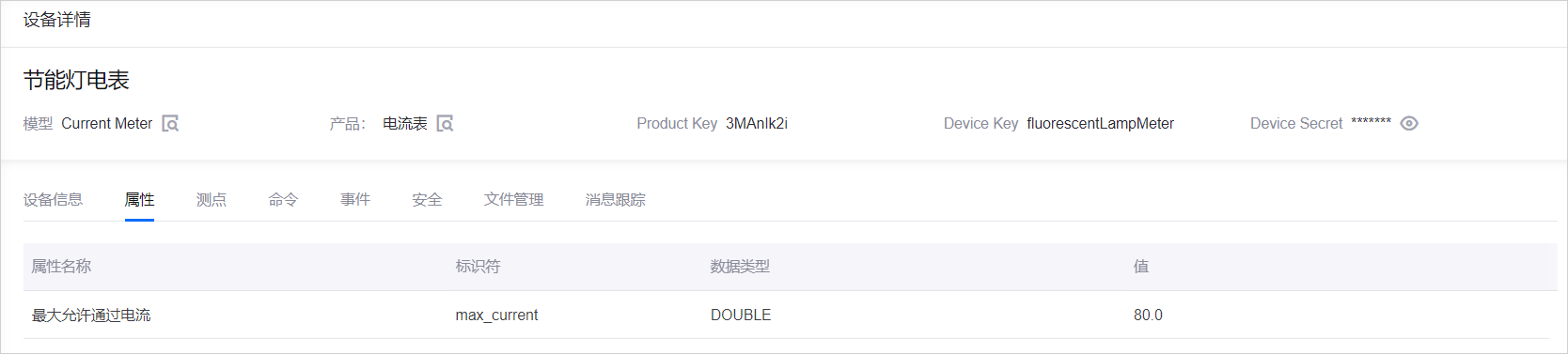
步骤 5: 为设备实例配置告警信息¶
为两个电流表设备实例依次定义以下要素:
步骤 6:使用 EnOS Java SDK for MQTT 模拟物理设备发送数据¶
在 Java IDE 中创建两个 Java class,分别名为 fridgeMQTT 和 lampMQTT。在示例代码中,虚拟冰箱和节能灯向 EnOS 发送的数据范围分别是[0,1500)毫安和[0,150)毫安。因此两个设备都有一定概率发送超过设备 最大允许通过电流 的数据,会触发告警。复制示例代码并将下列信息根据实际情况进行替换,然后运行代码。
env:替换为自己使用的 EnOS 环境地址。productKey:替换为 “电流表” 产品的 product key。deviceSecret:fridgeMQTT的deviceSecret替换成 冰箱电表 的 device secret;lampMQTT的deviceSecret替换成 节能灯电表 的 device secret。
fridgeMQTT 的代码如下:
import com.enosiot.enos.iot_mqtt_sdk.core.IConnectCallback;
import com.enosiot.enos.iot_mqtt_sdk.core.MqttClient;
import com.enosiot.enos.iot_mqtt_sdk.core.exception.EnosException;
import com.enosiot.enos.iot_mqtt_sdk.message.upstream.tsl.MeasurepointPostRequest;
import com.enosiot.enos.iot_mqtt_sdk.sample.SimpleSendReceive;
import java.util.Random;
public class fridgeMQTT {
public static final String env = "tcp://url:port";
public static final String productKey = "productKey";
public static final String deviceKey = "fridgeMeter";
public static final String deviceSecret = "deviceSecret";
private static MqttClient client;
private static volatile boolean subDeviceLogined = false;
private static Random random = new Random();
private static int idInc = 20;
private static final char[] HEX_CHAR = new char[]{'0', '1', '2', '3', '4', '5', '6', '7', '8', '9', 'a', 'b', 'c', 'd', 'e', 'f'};
public fridgeMQTT() {
}
public static void main(String[] args) throws Exception {
initWithCallback();
alwaysPostMeasurepoint();
}
public static void initWithCallback() {
System.out.println("start connect with callback ... ");
try {
client = new MqttClient(env, productKey, deviceKey, deviceSecret);
client.getProfile().setConnectionTimeout(60).setAutoReconnect(false);
client.connect(new IConnectCallback() {
public void onConnectSuccess() {
SimpleSendReceive.subDeviceLogin();
System.out.println("connect success");
}
public void onConnectLost() {
System.out.println("onConnectLost");
}
public void onConnectFailed(int reasonCode) {
System.out.println("onConnectFailed : " + reasonCode);
}
});
} catch (EnosException var1) {
}
System.out.println("connect result :" + client.isConnected());
}
public static void alwaysPostMeasurepoint() throws Exception {
while(true) {
long ts = System.currentTimeMillis();
Random random = new Random();
System.out.println("start post measurepoint ...");
MeasurepointPostRequest request = MeasurepointPostRequest.builder().addMeasurePoint("rt_current", random.nextDouble() * 1500).build();
try {
client.fastPublish(request);
System.out.println(" post measurepoint success...");
} catch (Exception var3) {
var3.printStackTrace();
}
System.out.println(client.isConnected() + " post cost " + (System.currentTimeMillis() - ts) + " millis");
Thread.sleep(10000L);
}
}
}
lampMQTT 的示例代码如下:
import com.enosiot.enos.iot_mqtt_sdk.core.IConnectCallback;
import com.enosiot.enos.iot_mqtt_sdk.core.MqttClient;
import com.enosiot.enos.iot_mqtt_sdk.core.exception.EnosException;
import com.enosiot.enos.iot_mqtt_sdk.message.upstream.tsl.MeasurepointPostRequest;
import com.enosiot.enos.iot_mqtt_sdk.sample.SimpleSendReceive;
import java.util.Random;
public class lampMQTT {
public static final String env = "tcp://url:port";
public static final String productKey = "productKey";
public static final String deviceKey = "fridgeMeter";
public static final String deviceSecret = "deviceSecret";
private static MqttClient client;
private static volatile boolean subDeviceLogined = false;
private static Random random = new Random();
private static int idInc = 20;
private static final char[] HEX_CHAR = new char[]{'0', '1', '2', '3', '4', '5', '6', '7', '8', '9', 'a', 'b', 'c', 'd', 'e', 'f'};
public fridgeMQTT() {
}
public static void main(String[] args) throws Exception {
initWithCallback();
alwaysPostMeasurepoint();
}
public static void initWithCallback() {
System.out.println("start connect with callback ... ");
try {
client = new MqttClient(env, productKey, deviceKey, deviceSecret);
client.getProfile().setConnectionTimeout(60).setAutoReconnect(false);
client.connect(new IConnectCallback() {
public void onConnectSuccess() {
SimpleSendReceive.subDeviceLogin();
System.out.println("connect success");
}
public void onConnectLost() {
System.out.println("onConnectLost");
}
public void onConnectFailed(int reasonCode) {
System.out.println("onConnectFailed : " + reasonCode);
}
});
} catch (EnosException var1) {
}
System.out.println("connect result :" + client.isConnected());
}
public static void alwaysPostMeasurepoint() throws Exception {
while(true) {
long ts = System.currentTimeMillis();
Random random = new Random();
System.out.println("start post measurepoint ...");
MeasurepointPostRequest request = MeasurepointPostRequest.builder().addMeasurePoint("rt_current", random.nextDouble() * 150).build();
try {
client.fastPublish(request);
System.out.println(" post measurepoint success...");
} catch (Exception var3) {
var3.printStackTrace();
}
System.out.println(client.isConnected() + " post cost " + (System.currentTimeMillis() - ts) + " millis");
Thread.sleep(10000L);
}
}
}
结果¶
进入 告警服务 > 告警记录。你可以看到当两台虚拟设备超出告警规则设置的阈值的测点数据时,触发了 Current above threshold 的告警。

后续操作¶
如有需要,你可以将规则设置为当规则被满足并持续一段时间后,告警才会触发。更多信息,参见教程:设置异常条件持续一段时间后触发的告警。